Spotify me cerró la sesión: ¿Cómo arreglar esto?
Publicado: 2022-09-23Perder tus auriculares puede ser un lastre, especialmente cuando vas a viajar. Sin embargo, algo más podría molestarte aún más. No, no estoy hablando de la pérdida de un auricular en este momento. Esta vez me desconecté de Spotify y no sabía por qué.
Millones de usuarios de Spotify lo usan para escuchar canciones, podcasts, audiolibros y mucho más. Ya sea que estudie, corra, conduzca o haga ejercicio, necesita que Spotify lo acompañe. Sin embargo, la aplicación a veces cierra la sesión. Pero, ¿cuál es la razón detrás de esto?
A veces, cuando cambia la contraseña de su cuenta de Spotify desde un dispositivo, verá que se ha desconectado de otros dispositivos en los que ha iniciado sesión. Hay diferentes formas de solucionar este problema. Pero, primero, es importante entender la razón detrás de esto.
Contenido
- 1 razones por las que Spotify me desconectó
- 2 Problema de cierre de sesión de Spotify solucionado
- 2.1 Paso 1: actualice su aplicación Spotify
- 2.1.1 Ventanas
- Android 2.1.2
- 2.1.3 iOS
- 2.2 Paso 2: restablecer la contraseña de Spotify
- 2.3 Paso 3: cerrar sesión en todos los demás dispositivos
- 2.1 Paso 1: actualice su aplicación Spotify
- ¡ 3 preguntas frecuentes!
- 3.1 P1. ¿Por qué acabo de cerrar sesión en Spotify?
- 3.2 Q2. ¿Por qué no puedo volver a iniciar sesión en Spotify?
- 3.3 P3. ¿Cómo restauro mi Spotify?
- 4 última palabra
Razones por las que Spotify me desconectó
Spotify tiene alrededor de 422 millones de usuarios. Quieren aumentar el número de usuarios. Entonces, no tiene que preocuparse de que Spotify lo bloquee para siempre. Los problemas están principalmente relacionados con la cuenta. Pero, en algunas circunstancias, si Spotify cierra su sesión, no puede volver a iniciarla fácilmente.
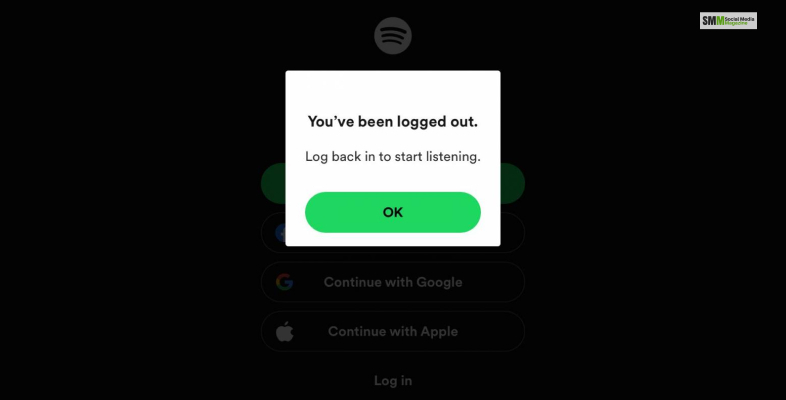
Aquí hay algunas razones comunes por las que Spotify no puede desconectarte.
Error de cuenta: a veces, los errores del servidor cierran la sesión de los usuarios de sus cuentas de Spotify. En tales casos, a veces, sus datos de inicio de sesión no coinciden con los mismos datos de inicio de sesión del servidor de Spotify. Si bien estos casos generalmente no ocurren, puede actualizar la información de inicio de sesión y la contraseña de su cuenta para solucionarlo.
Iniciar sesión en muchas cuentas simultáneamente: si ha iniciado sesión en demasiadas cuentas con el mismo ID de inicio de sesión, verá errores en las funciones de la plataforma. Esto sucede debido a demasiados inicios de sesión en varios dispositivos. Puede resolver esto cerrando sesión en diferentes dispositivos en los que ya no usa la cuenta de Spotify.
Spotify bloqueado en un país: si piensa por qué Spotify me desconectó, entonces una de las razones podría ser el país desde el que está accediendo. Esta plataforma de transmisión no está disponible en muchos países. Hay 59 países en el mundo que no te permiten usar esta plataforma de streaming.
La aplicación de Spotify puede necesitar una actualización: si su aplicación de Spotify se vuelve obsoleta, verá que se desconectó de Spotify. Entonces, si se pregunta "por qué Spotify me desconectó", primero debe intentar actualizar la aplicación. A veces, no actualizar su aplicación Spotify lo desconecta de su cuenta.
Leer más: ¿Cómo hacer https://www.spotify.com Pair?
Problema de cierre de sesión de Spotify solucionado
Creo que todas las razones posibles para que Spotify te desconecte de tu cuenta son claras. Pero cómo resolver estos problemas es otra cuestión. Afortunadamente, al igual que todos los demás problemas, este problema también tiene soluciones. Estas son algunas de las soluciones que puede intentar para solucionar el problema "Spotify me cerró la sesión".
Paso 1: actualice su aplicación Spotify
La forma más rápida y sencilla de arreglar Spotify es actualizar rápidamente la aplicación. Si se enfrenta a un problema de "Spotify me desconectó", debe actualizar la aplicación en el dispositivo principal que está utilizando. La actualización de la aplicación corrige todos los errores existentes en la versión anterior de Spotify. También corrige el cierre de sesión automático del problema.
Estos son los pasos para actualizar la aplicación Spotify en Windows, Android e iOS.
ventanas
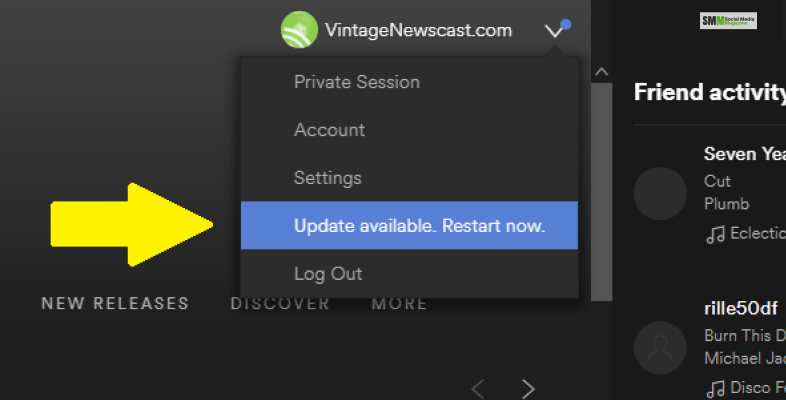
- Primero, descargue la última versión de Spotify.
- Presione Win + I, y ahora abra la Configuración de Windows.
- Busque la aplicación Spotify en la opción Aplicaciones y funciones.
- Seleccione la opción Desinstalar.
- Ahora, instale la aplicación Spotify descargada recientemente.
- Una vez hecho esto, use la información de inicio de sesión de Spotify para iniciar sesión en la aplicación.
Androide
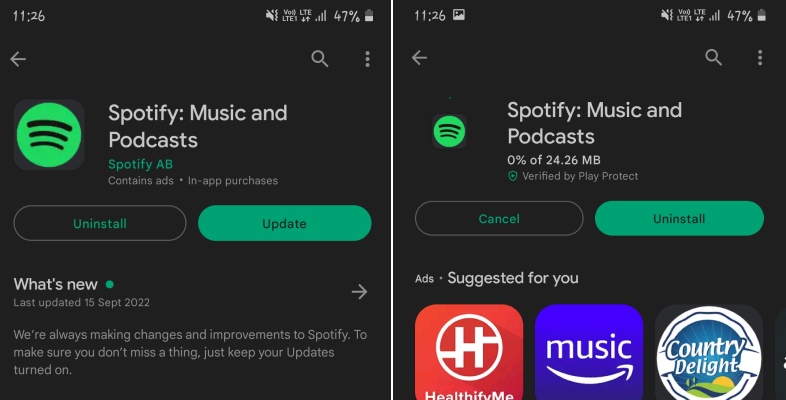
- Puede desinstalar la aplicación y volver a instalarla desde Google Play Store.
- También puede actualizar la aplicación existente.
- Los usuarios tienen que ir a Google Play Store para actualizarlo.
- Puede actualizar utilizando la opción Actualizar disponible allí.
iOS
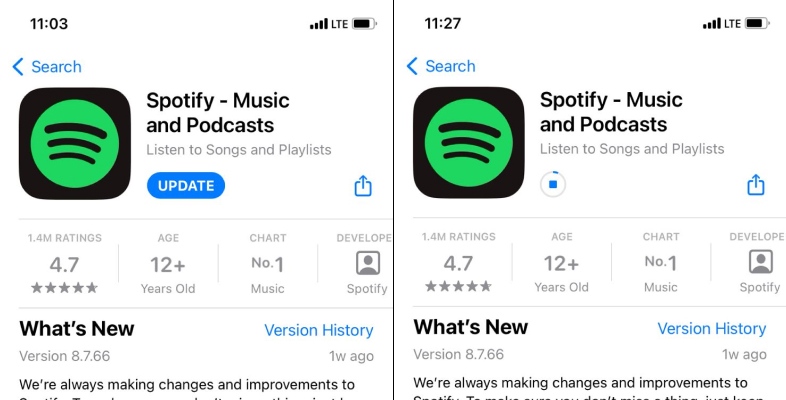
- Inicie App Store y busque la aplicación Spotify.
- Seleccione el botón Actualizar .
- Cuando la actualización esté instalada, inicie la aplicación Spotify e inicie sesión en su cuenta.
- Verifique si el problema está resuelto.
Leer más: Spotify ++ Descargar APK gratis para iOS, Android
Paso 2: restablecer la contraseña de Spotify
Como mencioné antes, es posible que veas que Spotify me desconectó debido a una falla en el servidor de la aplicación. Puede resolver este problema restableciendo la contraseña de su cuenta.
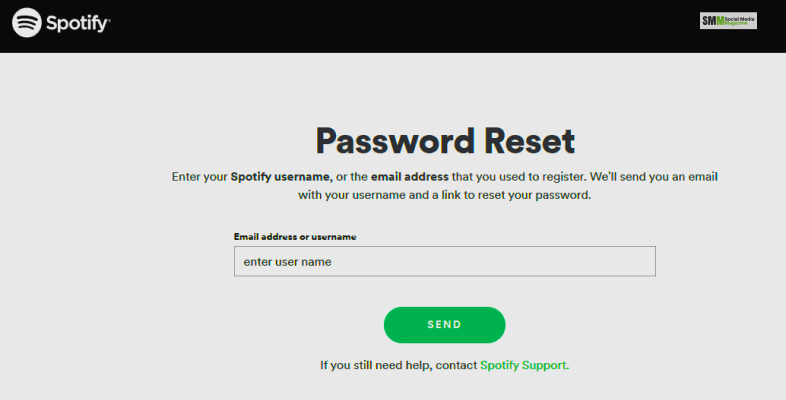
Aquí están los pasos –
- Vaya al sitio web oficial de Spotify desde el navegador de su computadora.
- Inicie sesión en su cuenta utilizando todos los detalles necesarios de la cuenta.
- A continuación, haga clic en la opción "Cambiar contraseña" .
- Introduce tu contraseña actual. Luego ingrese la nueva contraseña dos veces.
- Ahora, seleccione Establecer nueva contraseña.
- Una vez hecho esto, intente iniciar sesión en su cuenta de Spotify para ver si el problema está resuelto.
Paso 3: cerrar sesión en todos los demás dispositivos
Si los métodos anteriores no funcionan, puede intentar cerrar sesión en su cuenta de Spotify desde todos los dispositivos vinculados.
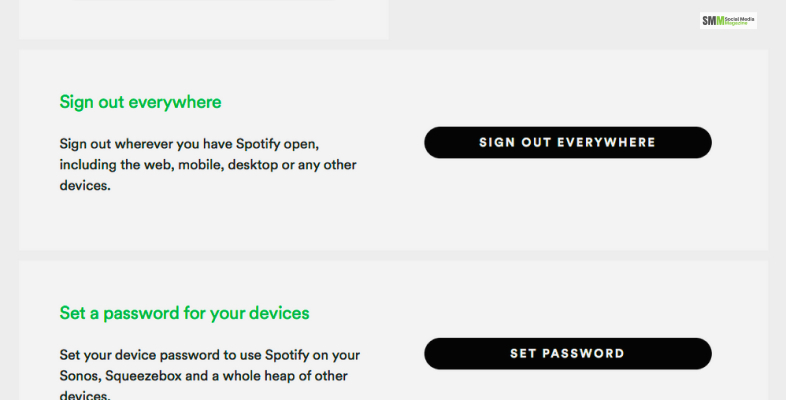
Estos son los pasos para hacerlo:
- Inicie la cuenta de Spotify en su dispositivo.
- Ve a tu cuenta.
- Consulte el resumen de su cuenta.
- Haga clic en Cerrar sesión en todas partes.
- Esto lo desconectará de todos los dispositivos en los que haya iniciado sesión.
- Ahora use su dispositivo principal para iniciar sesión en su cuenta de Spotify.
¡Preguntas frecuentes!
Creo que su consulta ha sido respondida en las secciones anteriores. Aquí hay algunas preguntas y respuestas populares relacionadas con el mismo tema.
Q1. ¿Por qué acabo de cerrar sesión en Spotify?
Es posible que se desconecte de su cuenta de Spotify por varias razones, como:
- Su suscripción está por vencer.
- Haber iniciado sesión en la misma cuenta utilizando demasiados dispositivos.
- Errores en el servidor.
Q2. ¿Por qué no puedo volver a iniciar sesión en Spotify?
Si su cuenta de Spotify se está utilizando en otro lugar, no podrá iniciar sesión en la cuenta. Pero, si ve algún inicio de sesión no reconocido, debe cambiar la contraseña y solicitar ayuda de servicio.
Q3. ¿Cómo restauro mi Spotify?
Aquí están los pasos –
- Inicia sesión en tu Spotify.
- Haga clic en la opción recuperar lista de reproducción.
- Verá la lista de reproducción restaurada en la parte inferior de su lista de reproducción de Spotify.
última palabra
Los usuarios de Spotify que se preguntan "por qué Spotify me desconectó" deberían encontrar la solución a su consulta aquí. He ofrecido todos los pasos de trabajo para que Spotify vuelva a funcionar. Creo que tu problema ya está solucionado.
Si tiene algún problema al usar la aplicación, puede preguntarme en el comentario. Intentaré responder lo antes posible.
Lea también:
- 7 aplicaciones de transmisión para su teléfono inteligente
- 10 dispositivos OTT que los consumidores no pueden dejar de usar
- ¿Cómo reparar el 'Error del renderizador de audio en Youtube' en la PC?

